Cisco Meraki
Kompatybilność
Social WiFi zostało przetestowane i potwierdzone w działaniu na następującej konfiguracji:
Cisco MR firmware
- Testowane do MR 29.5.1
Przykład działającej konfiguracji złożony jest z access pointa “Cisco Meraki MR42” oraz firmware w wersji MR 29.4.1 na kontrolerze Meraki.
Dostęp do panelu administracyjnego urządzenia
- Zaloguj się do panelu administracyjnego z uprawnieniami roota i przejdź do zakładki Network.
- Przejdź do zakładki Wireless → Configure SSID → Edit settings.
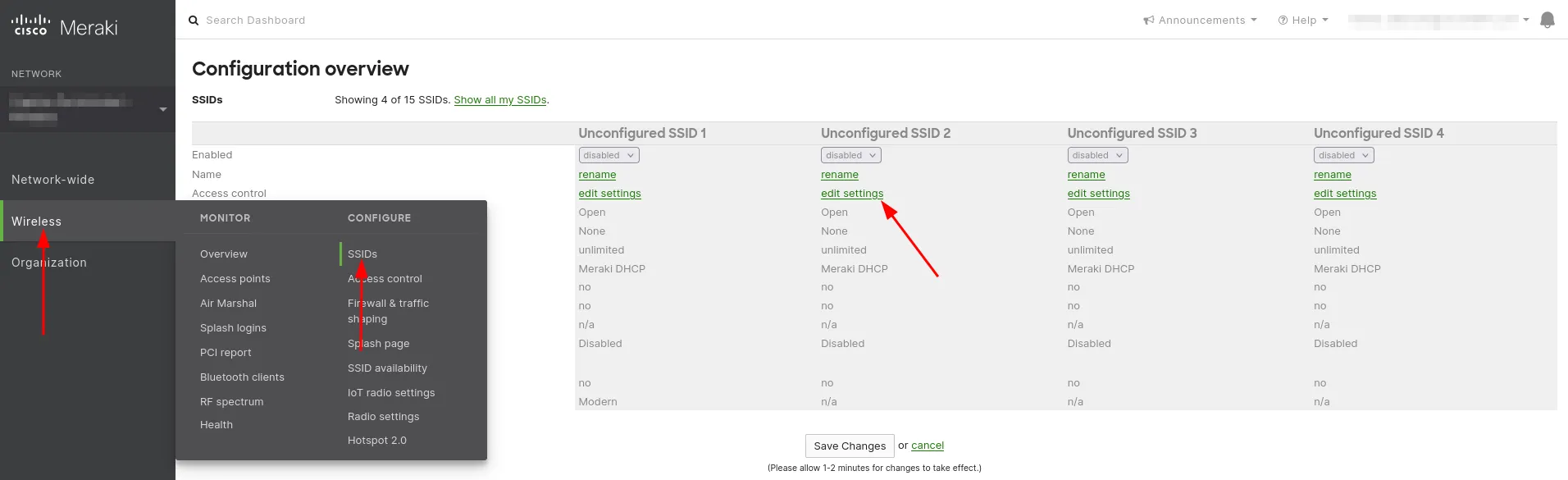
Konfiguracja kontroli dostępu
Basic info
| SSID (name) | Nazwa twojego SSID |
| SSID (status) | Enabled |
| Hide SSID | Odznaczone |
Security
Open (no encryption) - Opcja podstawowa.
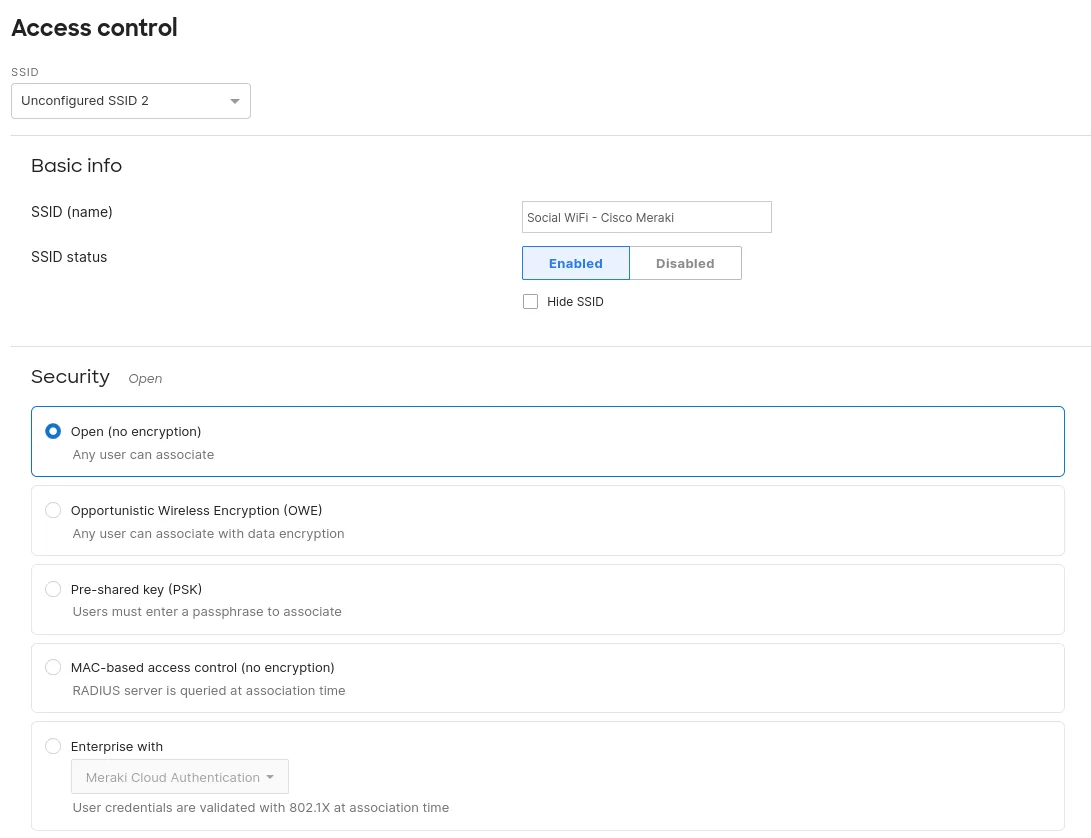
Splash Page
Zaznacz “Sign-on with”, a z rozwijającego się menu wybierz my RADIUS server.
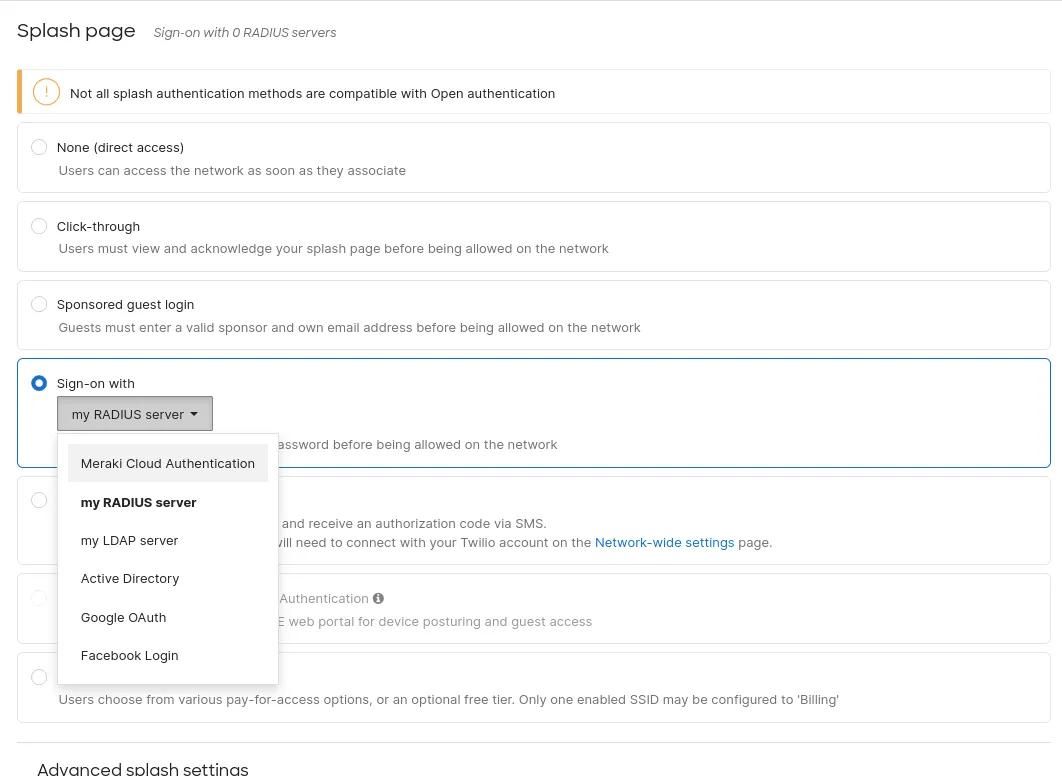
W sekcji “Advanced splash settings” poniżej:
| Captive portal strength | Block all access until sign-on is complete |
|---|---|
| Walled garden | Enabled (Wpisy Walled garden poniżej) |
| Simultaneous logins | Allow simultaneous devices per user |
Wpisy Walled Garden
*.socialwifi.comsw-login.comfacebook.com*.facebook.com*.fbcdn.netlinkedin.com*.linkedin.com*.licdn.comtwitter.comapi.twitter.comx.comapi.x.com*.twimg.comwhatsapp.com*.whatsapp.net*.whatsapp.comconnect.facebook.netwww.facebook.comwww.googletagmanager.comwww.googleadservices.comgoogleads.g.doubleclick.net*.youtube.com*.ytimg.com*.googlevideo.comyt3.ggpht.com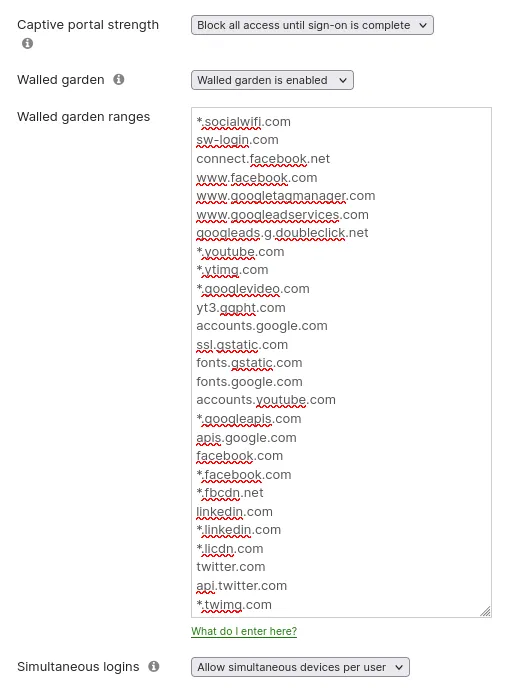
RADIUS
Przejdź niżej i przyciśnij Add server pod tabelką “RADIUS servers”.
| Host IP or FQDN | 35.205.62.147 |
| Port | 31812 |
| Secret | Radius Secret dostępny jest w sekcji Access Points w Panelu Social WiFi. |
| Host IP or FQDN | 35.205.62.147 |
| Port | 31813 |
| Secret | Radius Secret dostępny jest w sekcji Access Points w Panelu Social WiFi. |
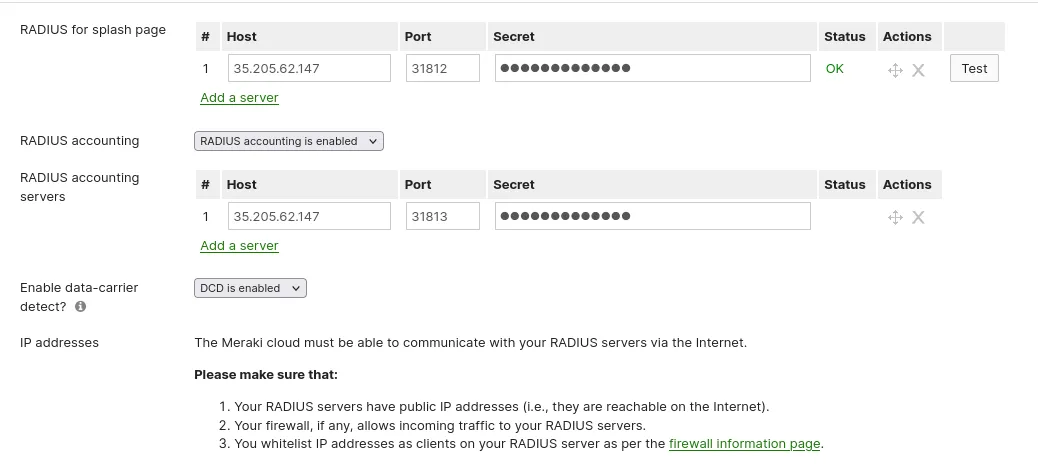
Resztę możesz zostawić bez zmian.
Przyciśnij Save w prawym dolnym rogu.
Konfiguracja Captive Portal
Przejdź do Wireless → Configure Splash page.
- Custom splash URL: Zaznacz “Or provide a URL where user will be redirected”: https://login.socialwifi.com/
- Splash behaviour: Where should users go after the splash page? Zaznacz “The URL they were trying to fetch”
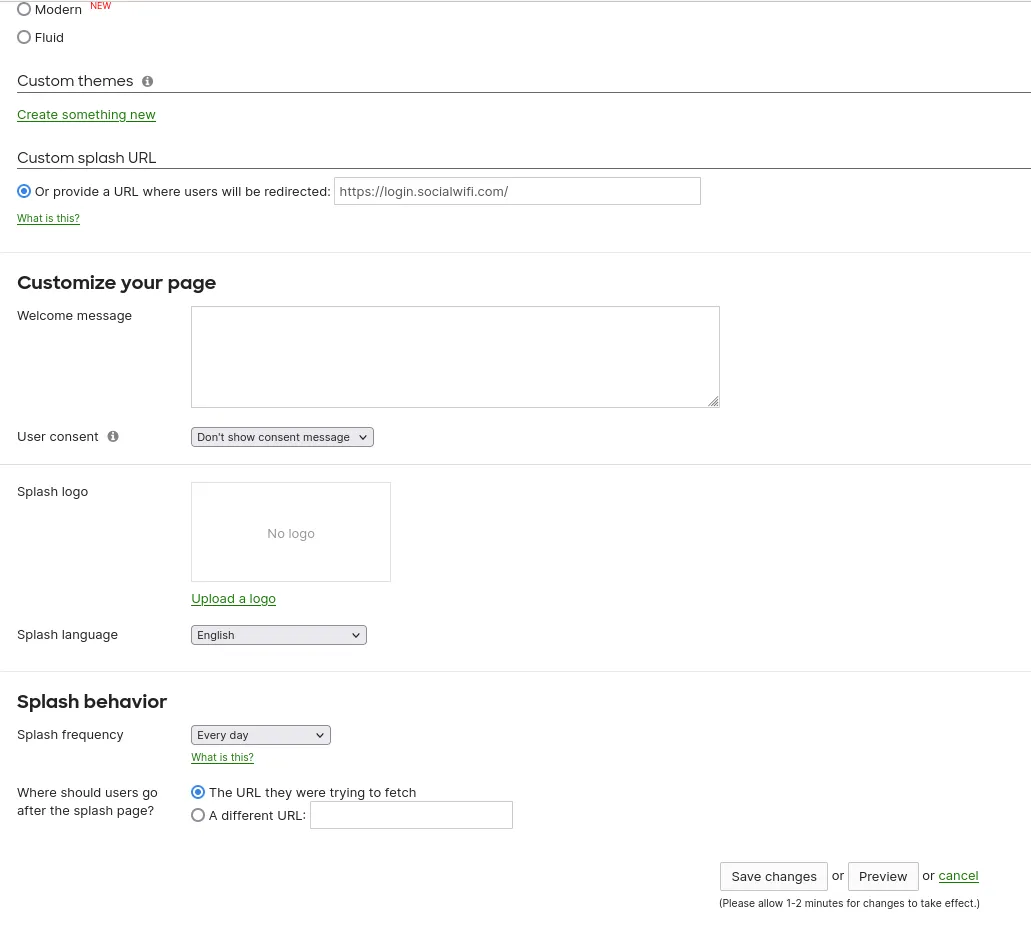
Dodanie urządzenia do platformy Social WiFi
- Przejdź do zakładki Wireless → Monitor → Access Points.
- Skopiuj adresy MAC Access Pointów, które chcesz dodać do platformy Social WiFi.
- Przejdź do Social WiFi Panel.
- Wybierz miejsce, do którego chcesz dodać urządzenie.
- W zakładce “Access Points” naciśnij “Add” (prawy górny róg). Wklej skopiowany adres MAC do formularza (dodanie nazwy jest opcjonalne) i kliknij “Create”.